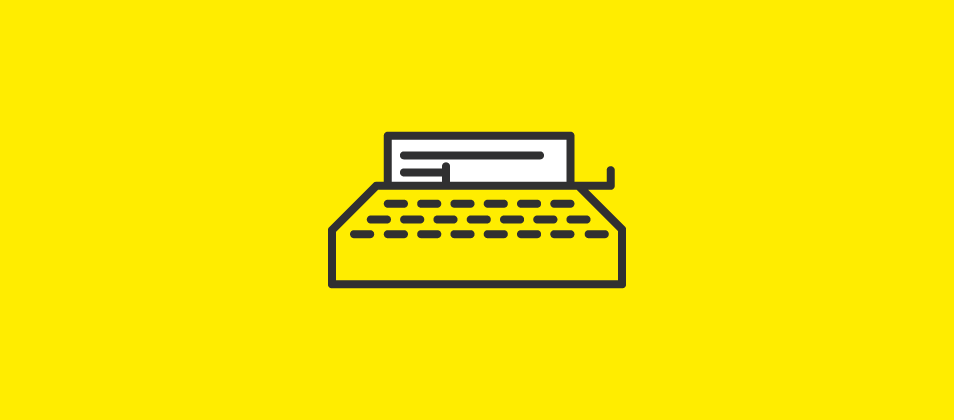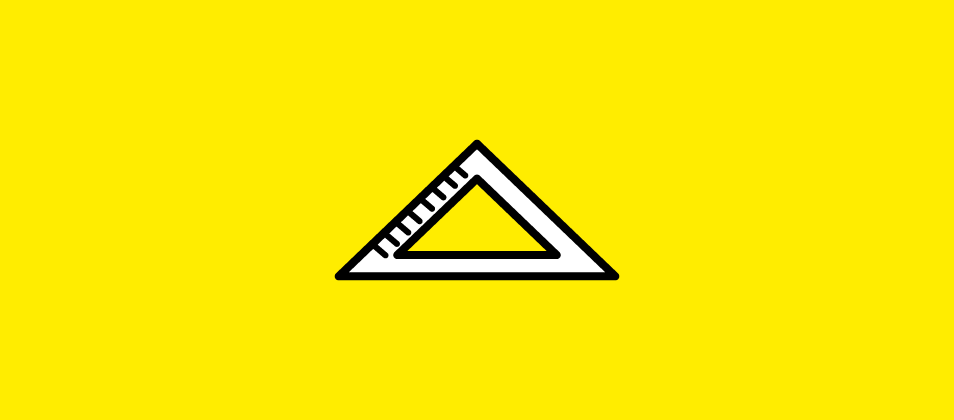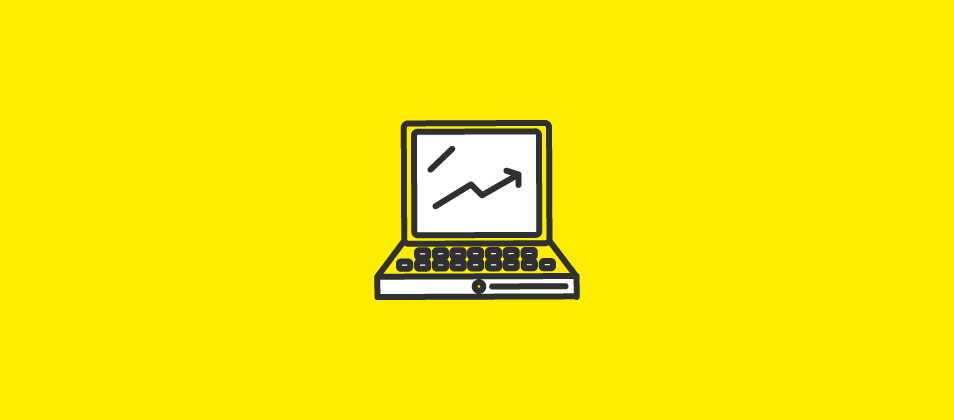Quizás ya hayas hecho algún informe personalizado. Quizás te suenen pero nunca te hayas puesto, y estás esperando a encontrar una guía sencilla sobre cómo hacerlo sin tener que partirte la cabeza, leer mucho o ver palabras con un montón de sílabas. Ésta es esa guía.
Qué son los informes personalizados de Google Analytics
Los informes personalizados de Google Analytics son plantillas que puedes configurar con paneles con la información que quieras y ordenados como quieras, para que te den una información de un tipo concreto.
Es decir, en vez de meterte en los informes por defecto de tráfico, palabras clave, contenido, conversión… tú le dices a Google Analytics qué métricas y dimensiones te proporciona, si quieres añadirle filtros, y en definitiva, pones la información que necesitas en un mismo sitio.
¿Para qué sirven los informes personalizados de Google Analytics?
Del mismo modo que los segmentos te permiten crear filtros complejos que aplicar cuando quieras con facilidad, los informes personalizados nos dan la información que tenemos repartida a lo largo de varios informes estándar de Google Analytics -o que incluso no viene filtrada así en ninguno- en un solo sitio.
Esto nos permite dedicar mucho menos tiempo al análisis de cuentas –nos ahorra clics, nos ahorra esfuerzo mental, nos ahorra que terminemos divagando sin que tengamos muy claro qué estamos buscando-. Reconozcámoslo: esto último siempre nos pasa.
Y por si fuera poco, los informes personalizados nos permiten comunicar y reportar a un cliente de forma mucho más eficiente: puedes crear informes para sus diferentes necesidades de información, puedes crear uno que englobe los datos más importantes, exportarlo a PDF, y mandarlo como informe mensual (lo que te ahorrará un tiempo IMPRESIONANTE si tu cliente valora un reporte de ese tipo). Luego solo tendrías que añadir tus conclusiones en un archivo separado y puedes estar ahorrando de 10 minutos a más de una hora en cada informe.
Si todo esto te suena bien, sigue leyendo…
Cómo se crean informes personalizados en Google Analytics
En primer lugar, debemos diferenciar entre paneles personalizados e informes personalizados.
En los informes puedes modificar en tiempo real las dimensiones, los períodos y otros datos, sin embargo los paneles te permiten mostrar en una misma pantalla diferentes gráficos e información dispuesta de distintas formas, pero sin interactuar con ella. Por tanto los informes personalizados se centran en ver a fondo un aspecto concreto, mientras que los paneles te dan una visión de un mayor número de aspectos de un solo vistazo, pero sin profundizar en ellos. Adicionalmente, aunque puedes descargar ambos en PDF, los informes también te permiten bajarte los datos en bruto.
Por lo demás, el proceso de creación es muy similar.
ESTO ES UN PANEL
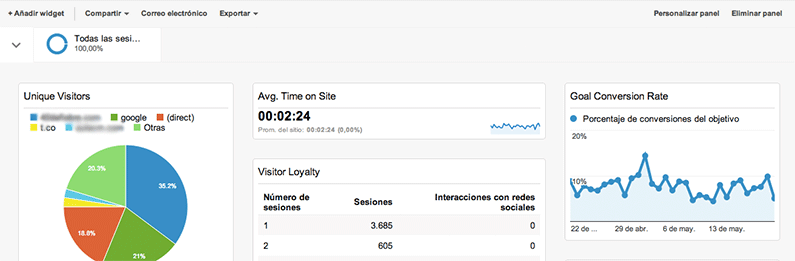
Para crear un panel personalizado, debes seleccionar dentro de personalización, en el menú izquierdo: Paneles > Crear
Podemos crear un lienzo en blanco, partir de un panel inicial o importarlo desde la galería de Google Analytics. Si va a ser tu primer panel, es preferible que no te enfrentes al panel en blanco y optes por un panel inicial o importar uno.
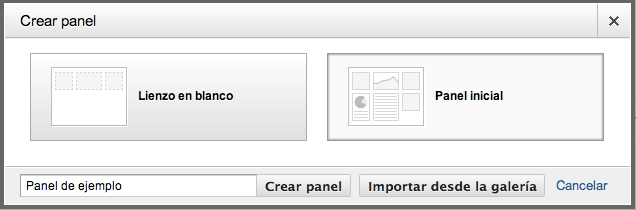
Dale un nombre y lánzate a crearlo.
Puedes elegir cómo se dispone la información (en cuántas columnas y de qué tamaño) en el botón de personalizar panel.
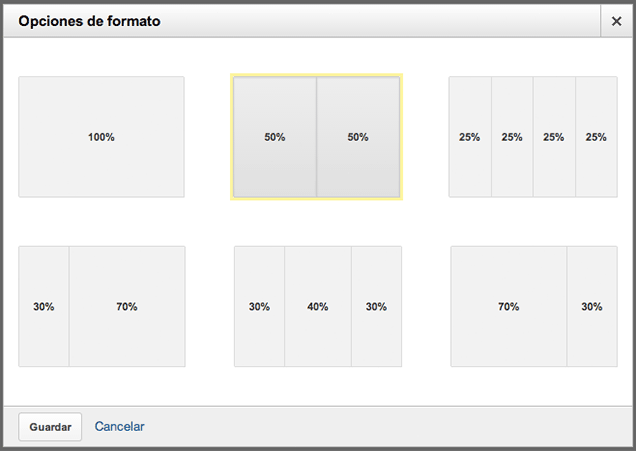
En este sentido, no te obceques con intentar meter la máxima información posible en el mínimo espacio. Ten en cuenta que es tan importante que la información esté clara como que incluyas toda la necesaria. En mi experiencia más de dos columnas pueden hacer confuso un informe, sobre todo si va destinado a terceros, y es preferible tener que hacer algo de scroll.
Los paneles funcionan con widgets, que pueden arrastrarse y ordenarse dentro de cada columna. Un widget te muestra información en un tipo de gráfico determinado sobre una dimensión dada en el periodo que tengas seleccionado.
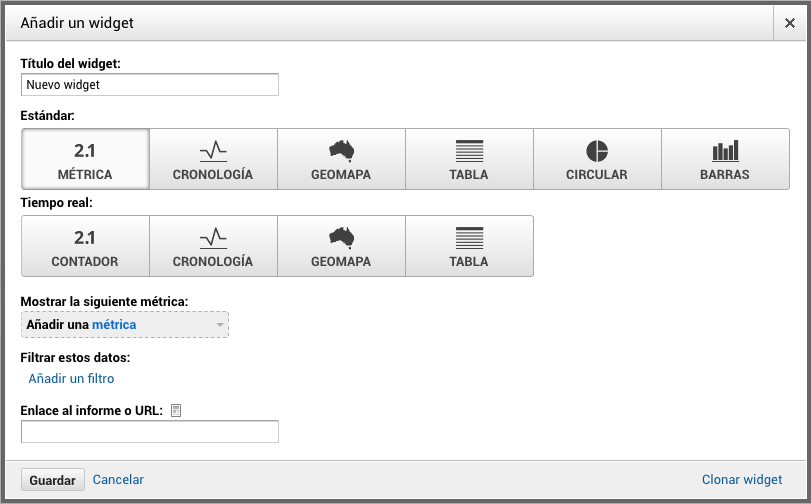
Cuando añadas un Widget debes elegir:
- Qué tipo de gráfica quieres: Obviamente determinará el tipo de información que pueda darte.
- Si es o no en tiempo real: Si eliges en tiempo real, en vez de darte información del tiempo escogido te dirá lo que está pasando en tu web ahora mismo.
- Dimensiones y/o métricas: Qué dimensiones, dimensiones secundarias y/o métricas quieres comparar.
- Filtros: Si quieres aplicar algún filtro a la información que te muestra ese widget. Por ejemplo, filtrar la URL de destino para que solo te muestre visitas a una parte concreta de la web.
¡Y voilá! Ya tienes creado tu panel personalizado para visualizar la información o para hacérsela más accesible a tus clientes.
ESTO ES UN INFORME PERSONALIZADO
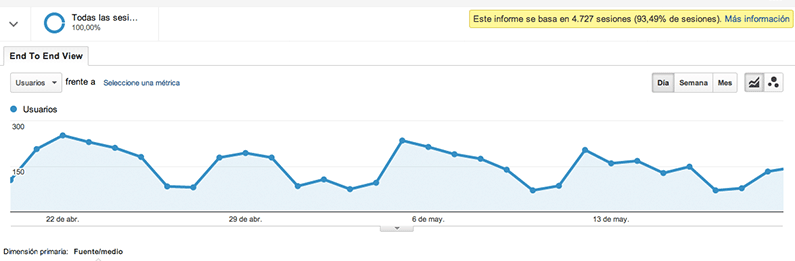
Para crear un informe personalizado accede a Personalización > Nuevo informe personalizado.
Aquí tienes que poner un nombre al informe y a cada una de las pestañas que vaya a incluir. Ten en cuenta que un informe se compone de una gráfica por pestaña, por lo que solo tienes que configurar un único set de datos.
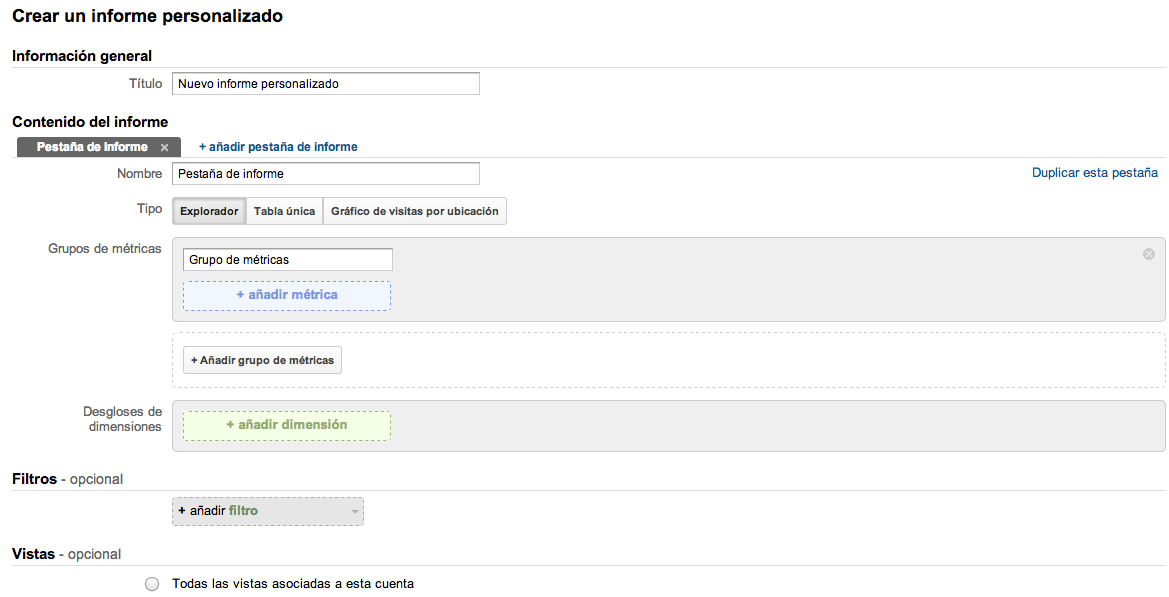
En el Informe puedes añadir hasta 5 grupos de métricas y 5 dimensiones, filtros, y a qué cuenta quieres añadir el informe (o si lo quieres añadir a todas). Puedes duplicar la pestaña para modificarla, o crear una nueva de cero, para tener varias gráficas o tablas en diversas pestañas y tener la información más a mano.
Por último, puedes elegir un informe en forma de línea de tiempo, mapa o tabla.
Obviamente esto tiene un mayor grado de profundidad, pero ésta es la base. Lo ideal es que trastees con ello y vayas indagando en la forma de crear nuevos informes. Si no sabes cómo empezar, lo mejor es que importes alguno que sepas que es útil y trabajes sobre él. Para ello puedes mirar nuestros recopilatorios de informes personalizados de Google Analytics: